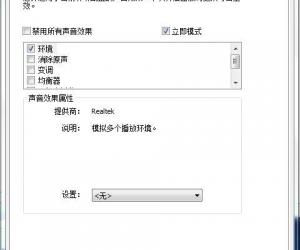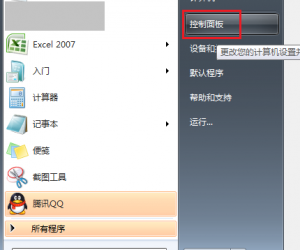QQ空间音乐链接地址怎么找 QQ空间背景音乐免费添加教程
发布时间:2017-01-25 16:12:07作者:知识屋
QQ空间音乐链接地址怎么找 QQ空间背景音乐免费添加教程。QQ空间一直是我们每个人喜欢东西,可以装扮自己的空间让他与众不同来彰显我们的个性,正是因为如此,我们希望添加背景音乐,但是背景音乐不是免费的,那么怎么添加免费的背景音乐呢,有我来教大家怎么做吧。
打开QQ空间点击顶部菜单栏“我的主页”然后点击出现在面板上的“音乐”。
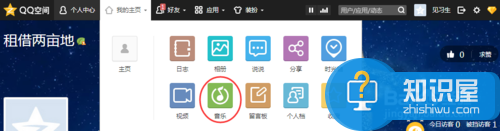
点击“背景音乐”-“添加网络背景音乐”
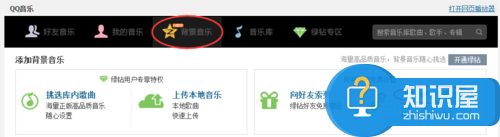
出现一个需要填写歌曲链接等信息的界面,先不用管,并保留此页面。
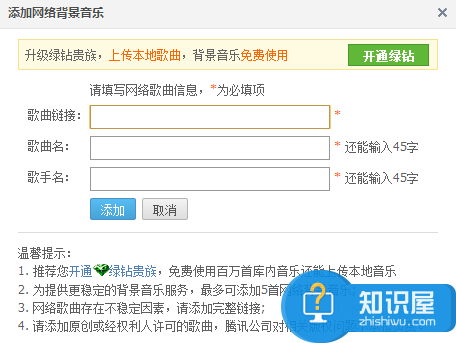
在百度音乐库里搜索你想要的音乐
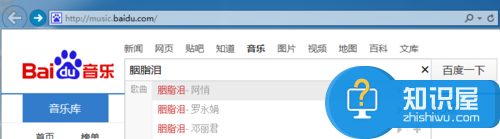
找到下载按钮
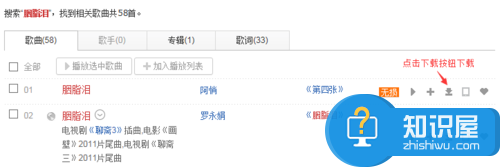
在弹出来的窗口中点击下载
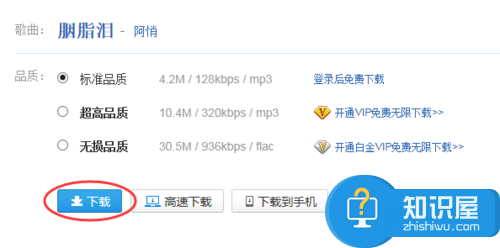
登录百度账号,如果没有百度账号则需要注册一个,然后再登录就行了。
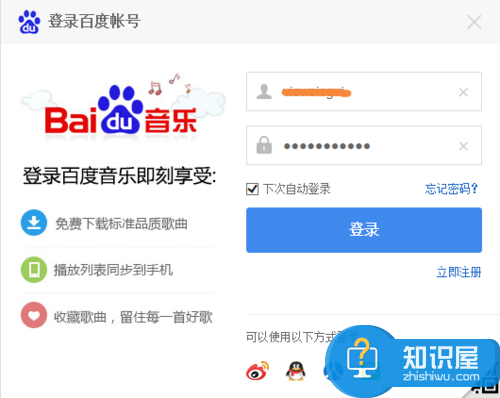
登录成功后我们又回到了刚刚这个界面,无视弹出来的下载界面,将鼠标移至下载按钮,右键点击“属性”。
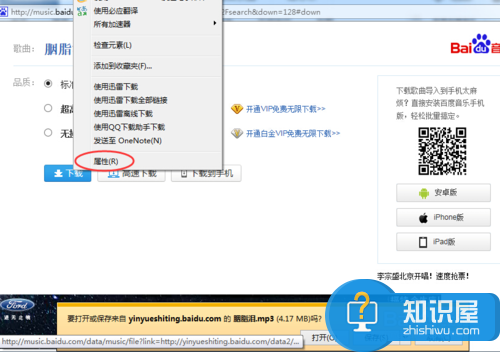
在弹出来的属性界面中全选地址并复制
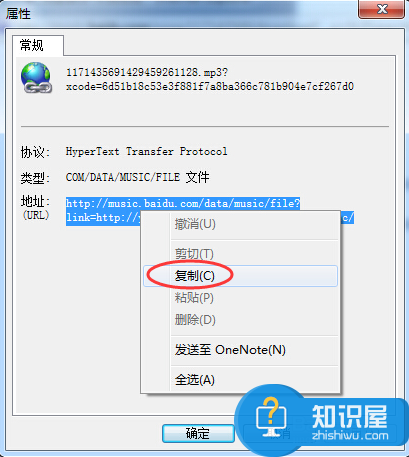
我们再次回到第一步“添加网络背景音乐”界面。把第二步复制的地址粘贴至“歌曲链接”,然后把“歌曲名”和“歌手名”也填上去,最后点击添加。
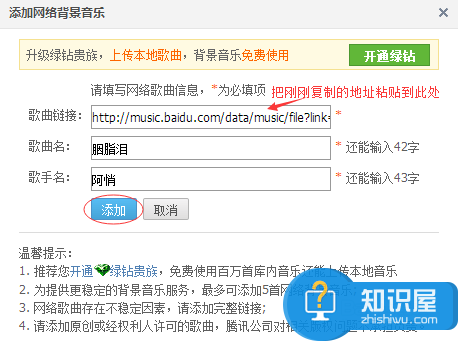
添加成功后,我们可以点击播放测试歌曲是否正常。

完成了上面的操作之后,再次打开空间就可以听到你想听的音乐了。
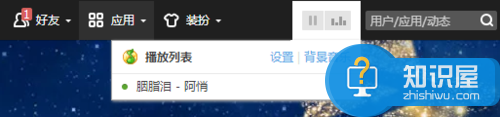
知识阅读
软件推荐
更多 >-
1
 一寸照片的尺寸是多少像素?一寸照片规格排版教程
一寸照片的尺寸是多少像素?一寸照片规格排版教程2016-05-30
-
2
新浪秒拍视频怎么下载?秒拍视频下载的方法教程
-
3
监控怎么安装?网络监控摄像头安装图文教程
-
4
电脑待机时间怎么设置 电脑没多久就进入待机状态
-
5
农行网银K宝密码忘了怎么办?农行网银K宝密码忘了的解决方法
-
6
手机淘宝怎么修改评价 手机淘宝修改评价方法
-
7
支付宝钱包、微信和手机QQ红包怎么用?为手机充话费、淘宝购物、买电影票
-
8
不认识的字怎么查,教你怎样查不认识的字
-
9
如何用QQ音乐下载歌到内存卡里面
-
10
2015年度哪款浏览器好用? 2015年上半年浏览器评测排行榜!